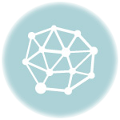FL Studio 렌더링 설정 / FL Studio 익스포트 설정 / FL Studio Export Options / FL Studio 출력 설정 / FL Studio 파일 형식 설정
FL Studio 렌더링 설정이 중요한 이유
렌더링은 음악 작곡에서 사용되는 미디(MIDI) 프로그램의 과정 중 하나로, 작곡된 트랙을 실제 오디오 파일로 변환하는 작업을 의미합니다.
이 과정에서 렌더링 설정이 중요한 이유를 바로 설명 해드리겠습니다.
– 음질과 파일 크기 조절: 렌더링 설정에서는 샘플링 레이트, 비트 레이트 등의 파라미터를 조절할 수 있습니다.
이러한 설정은 파일의 음질과 크기를 결정하므로, 목적에 따라 적절한 설정이 필요합니다.
예를 들어, CD 품질의 음악을 만들려면 높은 샘플링 레이트가 필요하며, 인터넷 상에서 스트리밍하기 위해서는 파일 크기를 줄이는 설정이 필요할 수 있습니다.
– 플러그인과 가상악기 처리: 작곡 과정에서 사용된 플러그인과 가상악기는 렌더링 시에 실제 오디오로 처리되어야 합니다.
이 과정에서 잘못된 설정은 소리의 왜곡이나 오류를 발생시킬 수 있으므로 주의가 필요합니다.
– 다중 트랙 믹싱: 렌더링은 여러 미디 트랙을 하나의 오디오 트랙으로 믹싱하는 과정도 포함합니다.
이때 각 트랙의 볼륨, 패닝, 이펙트 등이 올바르게 적용되어야 최종 음원이 의도한 대로 들립니다.
– 파일 형식과 호환성: 렌더링 시에는 다양한 파일 형식 중에서 선택할 수 있습니다.
예를 들어, WAV는 무손실 형식으로 음질은 좋지만 크기가 크고, MP3는 압축률이 높아 파일 크기는 작지만 일부 음질 손실이 발생합니다.
따라서 배포할 장치나 플랫폼의 호환성을 고려해야 합니다.
– 시간과 자원 관리: 렌더링은 컴퓨터의 CPU와 메모리를 상당히 소모하는 작업일 수 있습니다.
특히 복잡한 프로젝트의 경우 렌더링 시간이 길어질 수 있으므로, 설정에 따라 효율성과 품질 사이의 균형을 찾아야 합니다.
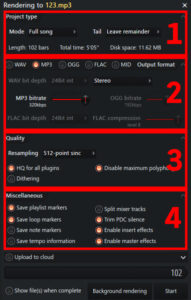
1. Project type 설정
Mode
- Full Song: 전체 곡을 렌더링합니다. 이 경우 렌더링 길이는 타임라인 선택, 마지막 타임 마커, 마지막 바의 끝, 그리고 Tail 설정에 의해 결정됩니다.
- Pattern: 현재 선택된 패턴만 렌더링합니다.
Tail
- Leave Remainder: 곡의 끝 부분에서 점점 사라지는 소리를 포착합니다. 이 설정은 일반적으로 기본값이며, 노래 끝에서 리버브가 잘리지 않도록 해줍니다.
- Wrap Remainder: 곡의 끝에서 사라지는 소리를 노래의 처음 부분으로 돌려보냅니다. 이는 루프를 만들 때 유용하며, 끝과 시작이 부드럽게 이어지게 만듭니다.
- Cut Remainder: 마지막 바, 선택 구간 또는 타임 마커에서 렌더링을 자릅니다.
- Length: 내보낼 곡, 패턴 또는 선택 구간의 길이를 바 단위로 보고합니다.
- Total Time: 내보낼 곡, 패턴 또는 선택 구간의 총 시간 길이를 시간:분:초 단위로 표시합니다.
- Disk Space: 내보낸 오디오 파일을 저장하는 데 필요한 디스크 공간을 보여줍니다. 여러 출력 형식이 선택된 경우에는 총합이 표시됩니다.
이러한 설정들은 렌더링하는 프로젝트의 유형과 내용에 따라 상황에 맞게 조정해야 할 수 있으므로, 어떤 설정이 프로젝트에 가장 적합한지 판단하기 위해 실험을 해 보는 것이 좋습니다.
2. Output Format 설정
FL Studio의 출력 형식 설정은 프로젝트 렌더링의 최종 결과물이 어떤 형태로 저장될지 결정합니다. 여기서 선택할 수 있는 주요 옵션에 대해 설명하겠습니다.
WAV(Wave: Lossless Uncompressed Audio)
- 고품질의 비압축 오디오 형식으로, 프로덕션 환경에서 일반적으로 선호됩니다.
- Bit Depth: 16-Bit, 24-Bit, 32-Bit 중 선택 가능하며, 소리의 정밀도에 영향을 미칩니다.
- Sample Rate: 음질의 빈도 범위를 설정합니다. 일반적으로 44.1 kHz가 CD 표준입니다.
- Channels: Stereo, Mono (merged), Mono (left only), Mono (right only) 중 선택할 수 있습니다.
MP3/OGG/M4A(Lossy Compressed Audio)
- 파일 크기를 줄이기 위해 압축된 형식으로, 비트레이트가 낮을수록 음질이 저하될 수 있습니다.
- Bit Rate: 64 kb/s에서 320 kb/s (MP3), 450 kb/s (ogg) 범위에서 설정할 수 있으며, 높을수록 음질이 좋아집니다.
FLAC(Free Lossless Audio Codec: Lossless Compressed Audio)
- WAV와 같이 모든 오디오 정보를 보존하면서 파일 크기를 약 20-30% 줄입니다.
- Compression Level: 0 (빠른 압축, 큰 파일)에서 8 (느린 압축, 작은 파일)까지 설정할 수 있습니다.
- Bit Depth: 16-Bit 또는 24-Bit 중 선택할 수 있습니다.
MIDI(Musical Instrument Digital Interface)
- 오디오 형식이 아닌 노트 및 자동화 데이터 형식으로, 외부 응용 프로그램으로 노트 데이터를 가져올 때 사용합니다.
각 형식은 특정 목적과 환경에 따라 장단점이 있으므로, 프로젝트의 필요에 맞게 적절한 형식과 설정을 선택해야 합니다.
예를 들어, 고음질의 아카이브를 원한다면 WAV 형식을, 파일 크기를 줄이고 싶다면 MP3 또는 OGG 형식을 선택할 수 있습니다.
3. Quality 설정
Resampling
리샘플링은 Sampler/Audio-Clip 채널에 사용되는 파형 보간 방법을 선택합니다.
보간은 샘플 간의 데이터를 보충하는 과정으로, 원래의 피치나 샘플률에서 샘플이 변경될 때 필요합니다.
FL Studio의 여러 보간 방법을 아래에서 확인하세요.
- Linear interpolation: 가장 빠른 방법이지만, 샘플이 원래의 피치에서 크게 변경될 경우 에일리어싱(높은 주파수 노이즈)이 발생할 수 있습니다.
- 6-point Hermite: 선형 보간보다 우수한 품질을 가지면서도 빠른 방법입니다.
- 16, 24…512-Sinc: 보간 품질은 높지만 처리 속도는 느립니다. 에일리어싱을 듣는다면 이 설정을 사용하는 것이 좋습니다.
HQ for all plugins
이 설정은 FL Studio의 기본 플러그인에 대한 고품질 모드를 설정합니다. VST 플러그인도 이 설정에 영향을 받을 수 있습니다.
Disable maximum polyphony
이 설정은 Miscellaneous Channel Settings의 Max poly 설정을 무시합니다. 그러나 Mono 옵션은 무시하지 않습니다.
Dithering
디더링은 오디오 신호의 비트 깊이를 줄일 때 발생하는 왜곡과 아티팩트를 최소화하기 위해 특정 타입의 노이즈를 추가하는 프로세스입니다.
- 32에서 16비트로의 디더링: 16비트 .wav 및 .mp3 파일용입니다.
- 디더링의 목적: 비트 깊이 변환 중 발생하는 반올림 오류의 예측 가능성을 줄이는 것입니다.
- 디더링이 사용되지 않으면, 이 오류들은 오디오 신호와 상관관계를 가지고 에일리어싱 주파수를 생성합니다. 디더링을 사용하면, 이러한 주파수는 배경 소음으로 대체됩니다.
요약하면, FL Studio의 품질 설정은 프로젝트를 내보낼 때 사용되는 합성기와 효과의 계산 정확도와 관련이 있습니다.
이 설정들은 오디오 품질과 계산 효율성 사이의 균형을 최적화하기 위해 조정될 수 있습니다.
4. Miscellaneous 설정
Save Marker Options
- Save playlist markers: 각 플레이리스트 타임 마커마다 슬라이스 마커를 .wav 형식 파일로 저장합니다.
- Save loop markers: 샘플러 플러그인에서 사용하기 위한 루프 샘플을 생성할 때 유용합니다.
- Save note markers: 노트 및 오디오 클립 시작 부분마다 슬라이스 마커를 추가합니다. 이는 Fruity Slicer, Slicex 같은 플러그인이나 플레이리스트의 특정 시간 스트레칭 옵션을 사용할 때 유용합니다.
- Save tempo information: 프로젝트의 템포를 .wav 파일의 메타데이터 형식으로 저장합니다.
Split Mixer Tracks
- 각 믹서 트랙을 별도의 .wav 파일로 내보냅니다.
- 주의: FLAC, MP3, OGG 형식으로는 내보낼 수 없습니다.
- 다중 출력 플러그인을 사용하는 경우 믹서 트랙 이름을 ‘Insert N’ 형식에서 변경해야 합니다.
- 마스터 효과는 마스터 트랙 내보내기에서만 포함됩니다.
PDC(Plugin Delay Compensation) (Trim PDC silence)
- 기본값은 켜짐(ON)이며, 이는 내보낸 .wav 파일에만 적용됩니다. PDC는 믹서 트랙에 지연을 추가할 수 있으므로, 이 옵션은 PDC 지연이 렌더링될지 여부를 결정합니다.
- 선택되면 마스터 믹서 트랙 또는 분할 믹서 트랙에 추가된 모든 PDC가 렌더링된 .wav 파일 시작 부분에서 제거됩니다.
- 선택을 해제하면 PDC는 원본 믹서 트랙의 PDC 설정과 동일한 짧은 정적 구간으로 남게 됩니다.
- 참고: 이것은 PDC를 켜거나 끄는 것이 아니라, .wav 파일 시작 부분에서 PDC가 렌더링될지 여부를 결정합니다.
- 추가 참고: 레이턴시 보상은 녹음 중 ASIO 버퍼 길이 설정으로 인한 지연을 제거합니다. 만약 이미 오디오를 녹음했다면, 지연이 유발된 오프셋이 있는 경우 플레이리스트에 수동으로 정렬해야 합니다. 때로는 원치 않는 렌더링 지연이 제대로 작동하지 않는 플러그인으로 인해 발생할 수도 있습니다.
Enable insert effects
- 선택하면 삽입 믹서 채널의 효과가 오디오 파일에 포함됩니다.
Enable master effects
- 선택하면 마스터 믹서 채널의 효과가 오디오 파일에 포함됩니다.
이러한 기타 옵션은 오디오의 품질과 특성을 상세하게 제어하고, 프로젝트의 다양한 요소를 효과적으로 관리하게 해줍니다.
노트, 루프, 템포 등의 마커를 저장하거나, 믹서 트랙을 분할하거나, 특정 효과를 활성화/비활성화하며 PDC 공백을 조절하는 등의 작업을 할 수 있어, 오디오 프로젝트의 정교한 제어가 가능해집니다.